如何使用 About:config 自定義 Firefox
已發表: 2016-02-24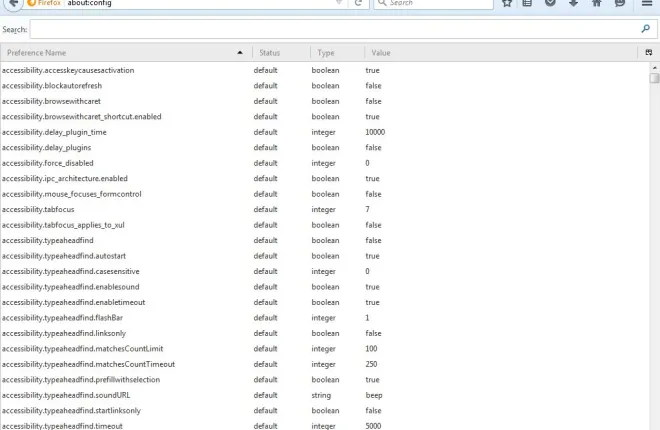
Firefox 因其靈活性而成為最好的瀏覽器之一。 您不僅可以使用各種擴展自定義瀏覽器,用戶還可以使用about:config進一步配置它。 About:config 選項不是您可以從瀏覽器的主菜單中選擇的選項,但使用它們自定義 Firefox 很容易。
首先,打開 about:config 頁面。 要打開它,請在瀏覽器的地址欄中輸入 about:config 並按 Return。 這應該會打開一個頁面,說明更改高級設置可能會使您的保修失效。 按我會小心的,我保證打開 about:config 按鈕,如下所示。

About:config 包括廣泛的設置。 您可以通過在搜索框中輸入關鍵字來搜索它們。 在那裡輸入一個確切的設置會找到它。
關閉所有頁面選項卡後保持 Firefox 打開
首先,請注意,當您關閉最後一個選項卡時,Firefox 會關閉。 但是,您可以配置瀏覽器,使其即使在關閉所有選項卡後仍保持打開狀態。
在 about:config 頁面頂部的搜索框中輸入browser.tabs.closeWindowWithLastTab 。 那應該找到下圖中顯示的設置。

它設置為 true,您可以將其值調整為 false。 雙擊設置將其切換為 false。 然後關閉所有打開的頁面選項卡,瀏覽器將保持打開狀態。
調整新標籤頁的列數和行數
Firefox 的新標籤頁包括一個由行和列佈局的頁面縮略圖網格。 您可以使用 about:config 擴展或減少新標籤頁上的縮略圖數量。
要調整新標籤頁上的行數,請在搜索框中輸入browser.newtabpage.rows 。 這將找到下面直接顯示的行設置。 它可能有一個三個值,但您可以通過雙擊設置來調整它。 在 Enter integer value 窗口中輸入另一個數字,然後按OK更改設置。

現在再次打開您的新標籤頁。 它應該包括您將 about:config 設置調整為的行數。 例如,輸入六,新標籤頁將有六行,如下所示。

您還可以調整該頁面上的列數。 在搜索框中鍵入browser.newtabpage.columns並按 Enter 鍵查找設置。 然後雙擊browser.newtabpage.columns設置並在 Enter Integer Value 窗口中輸入替代數字。 按確定按鈕關閉窗口。

然後,您的新標籤頁將包含您輸入的列數。 請注意,您可能需要使用 Ctrl + – 熱鍵縮小頁面以查看新標籤頁上的所有列。
將選項卡預覽添加到瀏覽器
Windows 有一個 Alt + Tab 切換器,您可以使用它來切換窗口。 您還可以在 Firefox 中激活類似的打開標籤預覽,而無需任何額外的擴展。 相反,您可以按 Ctrl + Tab 在 Firefox 中預覽打開的頁面選項卡預覽。
要啟用標籤預覽,請在搜索框中輸入 browser.ctrlTab.previews 。 這將在下面的鏡頭中找到選項。 雙擊該設置以將其值切換為 true。
然後在 Firefox 中打開幾個頁面選項卡。 按 Ctrl + Tab 打開新標籤預覽,如下所示。 按住 Ctrl 鍵並按 Tab 在頁面之間切換。


在新選項卡中打開搜索頁面
當您在 Firefox 的搜索框中輸入關鍵字時,它會在所選選項卡中打開搜索頁面。 但是,您可以對此進行調整,以便瀏覽器在新選項卡中打開搜索頁面。
在這裡找到的設置是browser.search.openintab 。 您可以通過在 about:config 搜索框中輸入該選項來找到大致相同的選項。 那應該可以在下面的圖像中找到它。

該設置當前設置為 false。 雙擊它以將其切換為true。 現在選擇一個選項卡並在 Firefox 搜索框中輸入關鍵字進行搜索。 搜索頁面將在新選項卡中打開。
調整建議 URL 的數量
當您開始在 Firefox 的地址欄中輸入 URL 時,會打開一個下拉列表,其中最多包含 12 個站點。 您可以調整該下拉列表中包含的網站數量,以便其上有更多或更少的網站頁面。
要為此調整的 about:config 設置是browser.urlbar.maxRichResults 。 因此,在搜索框中輸入該設置以找到它。 請注意,其默認值為 12。
雙擊設置以打開輸入整數值窗口。 您可以在此處輸入要包含在下拉列表中的備用站點數量。 按OK關閉該窗口後,在地址欄中輸入 URL。 下拉列表現在將包括以下替代數量的站點。

刪除滾動標籤
當您在 Firefox 中打開許多選項卡時,您會在選項卡欄上找到一個滾動按鈕來滾動瀏覽它們。 但是,您可以使用 about:config 從選項卡欄中刪除該滾動按鈕。 選項卡沒有滾動按鈕,而是縮小了寬度,以便它們都適合欄。
通過調整browser.tabs.tabMinWidth選項來移除滾動按鈕。 像以前一樣使用 about:config 搜索框找到該設置。 你會發現它的值可能是 200。
現在雙擊browser.tabs.tabMinWidth打開整數值窗口。 在文本框中輸入 0,然後按OK關閉窗口。
按標籤欄上的 + 按鈕打開新的頁面標籤。 選項卡的寬度逐漸縮小,如下圖所示。 這樣也可以從欄中刪除滾動按鈕。

在外部編輯器中打開頁面源
您可以通過右鍵單擊並選擇查看頁面源來查看任何頁面上的 HTML 頁面源。 這將在 Firefox 選項卡中打開 HTML 源代碼。 但是,您可以對其進行調整,以便源代碼在記事本等外部編輯器窗口中打開。
首先,使用搜索框在 about:config 中找到view_source.editor.external 。 雙擊該設置以將其值切換為 true。
接下來在 about:config 中找到view_source.editor.path選項。 雙擊設置以打開編輯字符串值窗口,如下所示。 您需要在此處輸入外部編輯器的路徑。 要使用記事本打開源代碼,請輸入C:\Windows\Notepad.exe 。

重啟火狐瀏覽器。 然後打開一個網站頁面,右鍵單擊它並選擇View Page Source 。 源代碼將在記事本或您在編輯字符串值窗口中輸入的外部編輯器中打開,如下所示。

這些是用於自定義 Firefox 的一些最佳 about:config 設置。 其中一些是非常方便的瀏覽器選項,Mozilla 應該將它們添加到 Firefox 的主菜單中。 要使用 about:config 進一步自定義瀏覽器,請查看 Configuration Mania 擴展,其中包括其選項卡上的各種設置。
